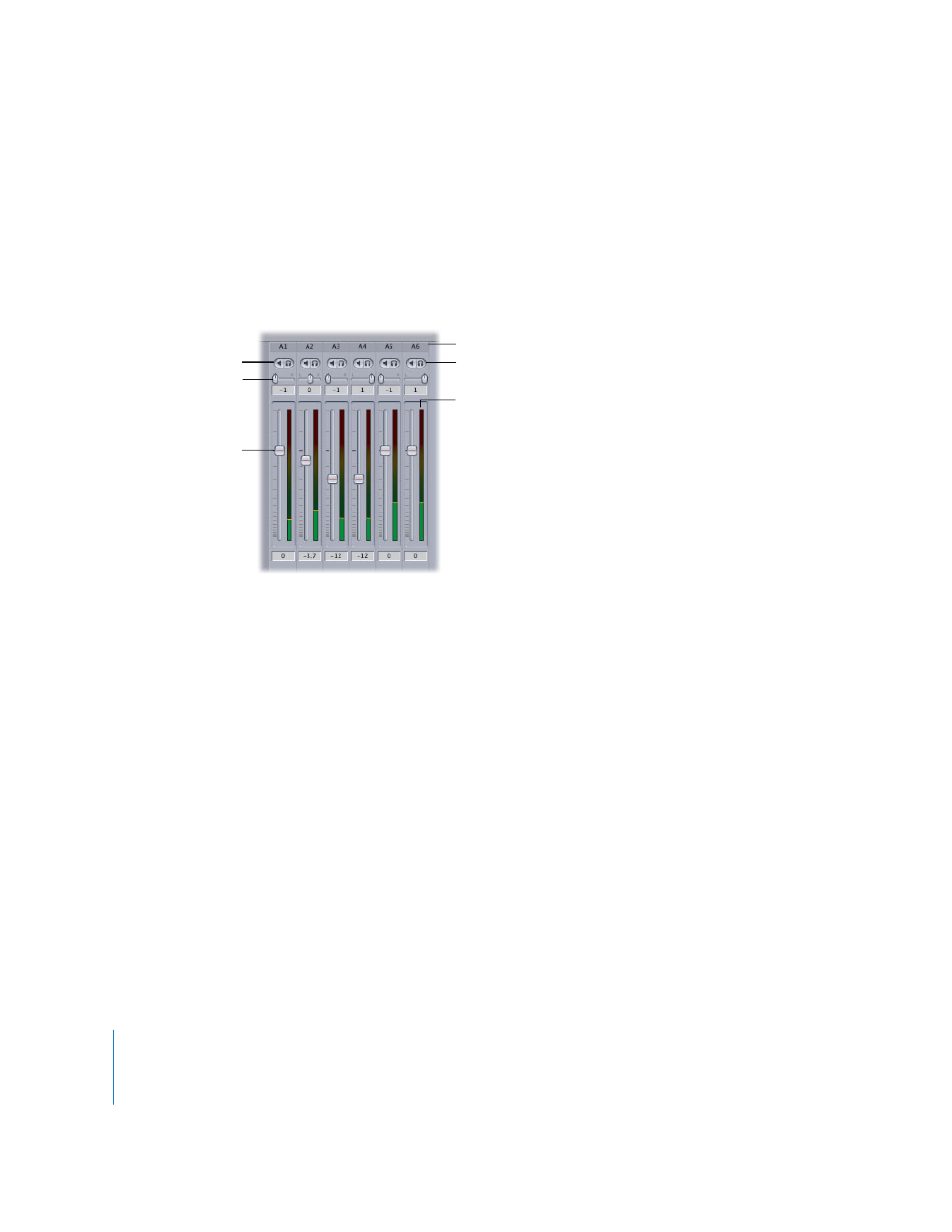
Der Bereich „Spurleisten“
In einem typischen Audiomischpult verfügt jeder Kanal über eine eigene Kanalleiste
mit Lautstärke- und Balancereglern. Im Bereich „Audio Mixer“ von Final Cut Pro verfügt
jede Spur in Ihrer Sequenz über eine zugehörige Spurleiste mit Steuerelementen für
das Stummschalten, das Solo-Schalten, die Balance (auch „Panorama“) und die Audio-
pegel. Ist das Steuerelement für die Spuranzeige im Bereich „Spuren“ deaktiviert, wird
die Spurleiste für die entsprechende Spur hier nicht angezeigt. Wenn eine Audiospur
im Fenster „Timeline“ deaktiviert ist, werden die Steuerelemente der Spurleiste dieser
Spur grau dargestellt.
Der Bereich mit den Spurleisten umfasst die folgenden Steuerelemente:
 Spurname: Entspricht der Audiospur in der aktuellen Sequenz (bzw. der Audiospur im
Fenster „Viewer“).
 Taste „Ton aus“: Klicken Sie auf diese Taste, um die Audiowiedergabe für diese Spur zu
deaktivieren. Dieselbe Stummschalttaste ist auch im Fenster „Timeline“ verfügbar. Ver-
wenden Sie die Taste „Ton aus“, um den Ton einer Spur schnell ein- oder auszuschal-
ten, während Sie Ihre Sequenz abspielen. Wenn Sie beispielsweise rasch vergleichen
wollen, wie sich Ihre Audiomischung mit dieser Spur und ohne diese Spur anhört,
können Sie die Taste „Ton aus“ verwenden, während die Sequenz abgespielt wird.
Durch das Stummschalten einer Spur werden weder Balance- oder Audiopegel-
Keyframes gelöscht, noch wird die Fader-Automatisierung verhindert. Die Stumm-
schaltung wirkt sich lediglich auf die Wiedergabe aus. Bei den Funktionen „Ausgabe
auf Video“ und „Schnitt auf Band“ sowie beim Export in Audio- oder Filmdateien
werden stummgeschaltete Spuren dennoch mit ausgegeben.
Hinweis:
Wenn Sie das Ausgeben oder Exportieren einer Spur verhindern möchten,
müssen Sie die betreffende Spur in der Timeline deaktivieren. Weitere Informationen
hierzu finden Sie in Band II, Kapitel 8 „Arbeiten mit Spuren im Fenster „Timeline““.
Taste „Solo“
Taste „Ton aus“
Spurname
Balanceregler
Fader
Audiopegel der Spur
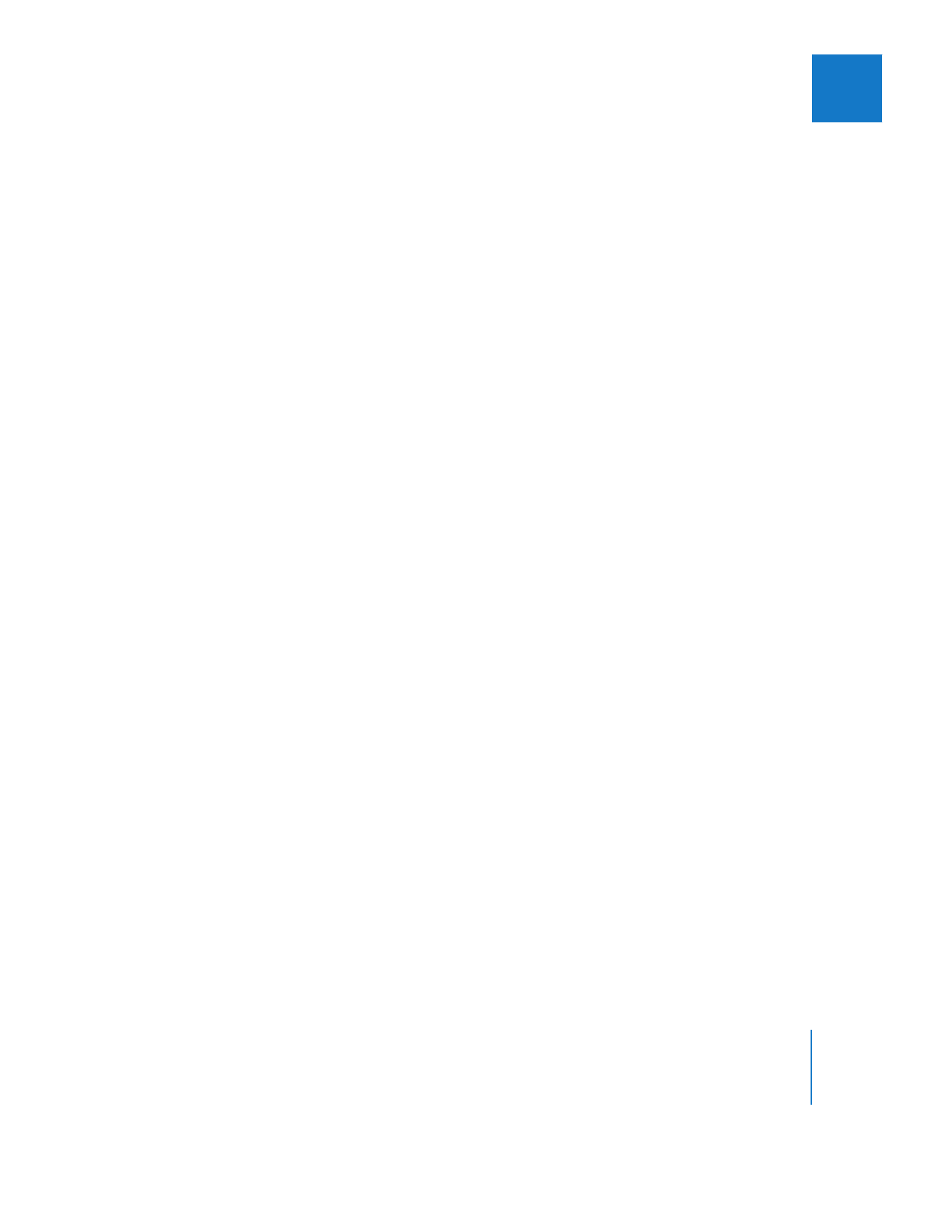
Kapitel 4
Überblick über den Bereich „Audio Mixer“
81
I
 Taste „Solo“: Durch Klicken auf diese Taste werden alle Spuren deaktiviert, für die die
Funktion „Solo“ nicht aktiviert ist. Verwenden Sie die Taste „Solo“, wenn Sie sich eine
Spur separat von allen anderen anhören möchten. Wenn Sie zum Beispiel auf die
Taste „Solo“ für die Spur A1 klicken, wird der Ton für alle anderen Audiospuren ausge-
blendet. Aktivieren Sie die Taste „Solo“ für die Spuren A1 und A2, werden A1 und A2
abgespielt. Für alle anderen Spuren ist dann der Ton deaktiviert.
∏
Tipp:
Wenn Sie bei gedrückter Wahltaste auf die Taste „Solo“ einer Spur klicken, wird
dadurch die Solo-Funktion für alle Spuren aktiviert. Wenn Sie bei gedrückter Wahltaste
auf eine Solo-Taste klicken, die bereits ausgewählt ist, werden dadurch alle Solo-Tasten,
die für Spuren aktiviert sind, deaktiviert.
Die „Definition“ als Solospur wirkt sich lediglich auf die Wiedergabe aus. Bei den
Funktionen „Ausgabe auf Video“ und „Schnitt auf Band“ sowie beim Export in Audio-
oder Filmdateien werden als Solospuren definierte Spuren dennoch mit ausgegeben.
 Balanceregler: Diesen Regler verwenden Sie, um die Stereo-Balance oder das Pan-
orama eines Clips zu ändern. Der Balanceregler im Bereich „Audio Mixer“ funktioniert
auf die gleiche Weise wie die Balanceregler in den Audiobereichen des Fensters
„Viewer“. Änderungen am Balanceregler können als Keyframes in dem Clip, der sich
gerade unter der Abspielposition befindet, aufgenommen werden. Während der
Wiedergabe wird der Balanceregler durch die Keyframes automatisiert und animiert,
sodass er die sich ändernden Balancewerte in Ihrem Projekt wiedergibt.
Wenn Sie die Balance in einem Stereo-Audioclip vom Bereich „Audio Mixer“ aus
anpassen, werden die Balanceregler beider Spuren, auf denen das Stereopaar liegt,
gekoppelt. Jede Anpassung an einem der Balanceregler gilt dann in umgekehrter
Weise für den anderen Balanceregler.
Unterhalb des Balancereglers befindet sich ein Feld, in dem der exakte Balancewert
angezeigt wird, der betreffenden Audiospur zugewiesen ist. Wenn Sie den Balance-
regler numerisch anpassen möchten, geben Sie einen Wert in dieses Feld ein.
Hinweis:
Wenn ein Clip auf einer Spur liegt, die einem (separaten) Mono-Ausgang
zugeordnet ist, ist der Balanceregler dieser Spur deaktiviert.
 Fader: „Fader“ sind senkrecht angeordnete Schieberegler zum Anpassen der Audio-
pegel von Clips an der Abspielposition. Mit dem Fader können Sie den Audiopegel
eines Clips im Bereich von +12 dB bis –∞ dB (Stille) einstellen.
Ist die Taste „Audio-Keyframes aufnehmen“ aktiviert, werden Änderungen, die an einem
Fader vorgenommen werden, als Keyframes im aktuellen Clip bzw. in den aktuellen Clips
unter der Abspielposition aufgenommen. Während der Wiedergabe werden Fader-Reg-
ler durch Keyframes automatisiert und animiert, sodass sie die Änderungen der Laut-
stärke reflektieren.
Jeder Fader verfügt über Strichmarkierungen, die die aktuelle Stärke des Signals in
Dezibel (dBFS) anzeigen.
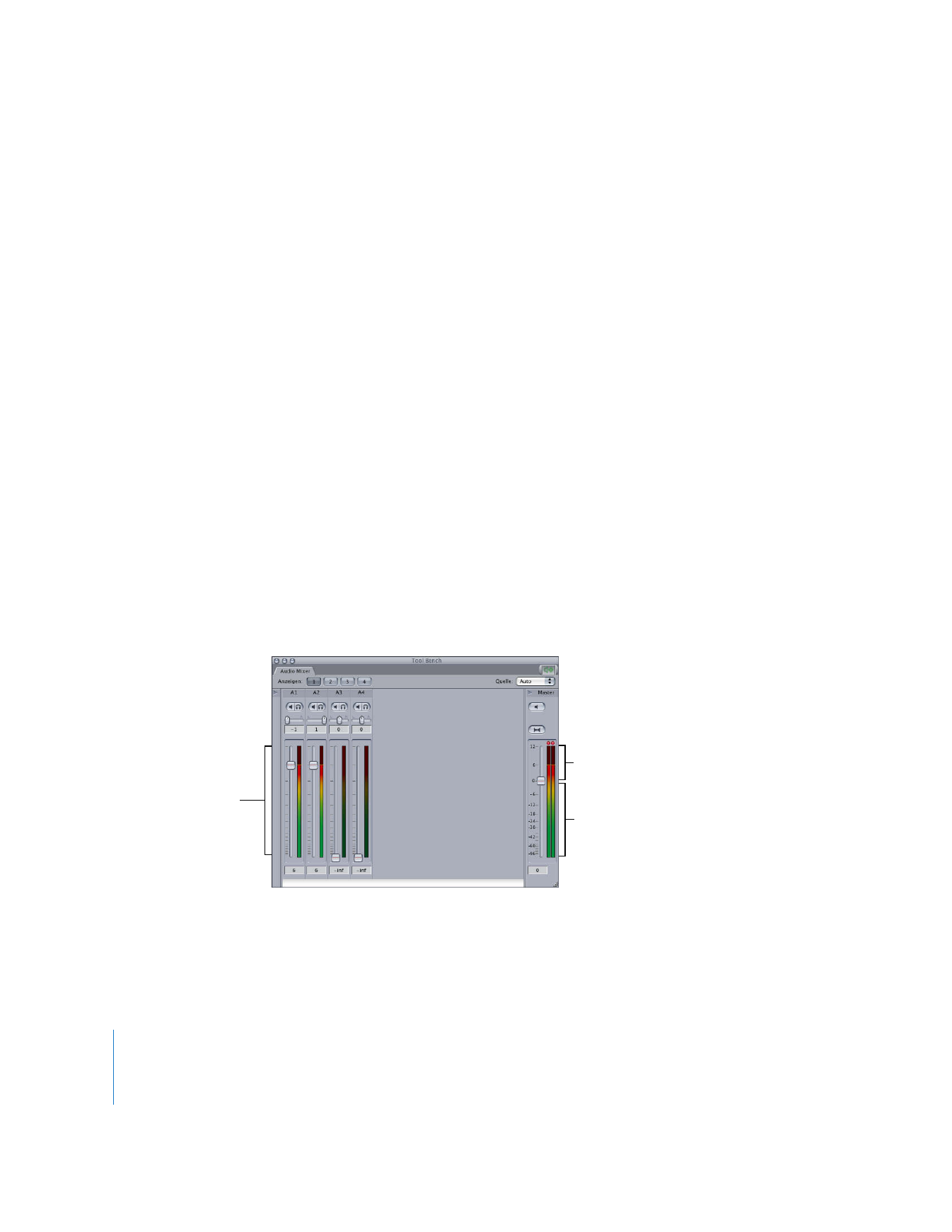
82
Teil I
Audioabmischung
Unterhalb jedes Faders befindet sich ein Feld, in dem die exakte Einstellung für den
Audiopegel des Faders angezeigt wird. Wenn Sie den Fader numerisch anpassen
möchten, geben Sie einen Wert in dieses Feld ein.
∏
Tipp:
Die Höhe des Fensters „Tool Bench“ hat Einfluss auf die angezeigte Auflösung der
Fader im Bereich „Audio Mixer“. Wenn Sie zum Beispiel die Längen von Fader-Reglern in
höheren oder niedrigeren Fenstern „Tool Bench“ vergleichen, werden Sie feststellen, dass
eine identische Bewegung bei kürzeren Fader-Reglern zu größeren Veränderungen des
Pegels führt, bei längeren Reglern zu einer geringeren Pegeländerung. Das bedeutet,
dass Sie im Bedarfsfall eine feinere Steuerung der Pegel in einem Clip erzielen, wenn
Sie das Fenster „Tool Bench“ entsprechend vergrößern.
 Audiopegel der Spur: Jede Spur im Bereich „Audio Mixer“ entspricht einer Spur in Ihrer
Sequenz (bzw. im Fenster „Viewer“) und hat eine eigene Pegelanzeige mit einer Skala
von +12 dBFS bis –∞ dBFS (Stille). Eine Audiopegelanzeige einer Spur zeigt die
Pegel des aktuellen Audioclip-Objekts in einer Spur an. Verwenden Sie diese Pegelan-
zeigen, um sicherzustellen, dass der Durchschnittspegel jedes Clips dem Pegel von
ähnlichem Audiomaterial entspricht und dass die Spitzenwerte nicht über 0 dBFS
hinausgehen.
Hinweis:
Die Pegelanzeigen im Audio Mixer können Pegel über 0 dBFS anzeigen,
weil Final Cut Pro Audiomaterial intern mit einer 32-Bit-Fließkommaauflösung
mischt – das ist eine wesentlich höhere Auflösung als beim 16- oder 24-Bit-Audio
von herkömmlichen Mediendateien. Die hohe Auflösung beim Mischen schafft eine
sehr große Übersteuerungsreserve zum Unterbinden von Übersteuerungen, wenn
mehrere Audiospuren zusammengemischt werden. Sie sollten jedoch keinesfalls ein
Signal ausgeben, das 0 dBFS auf den Master-Audiopegeln überschreitet.
Akzeptabler Bereich
Übersteuerungsbereich
Akzeptabler Bereich
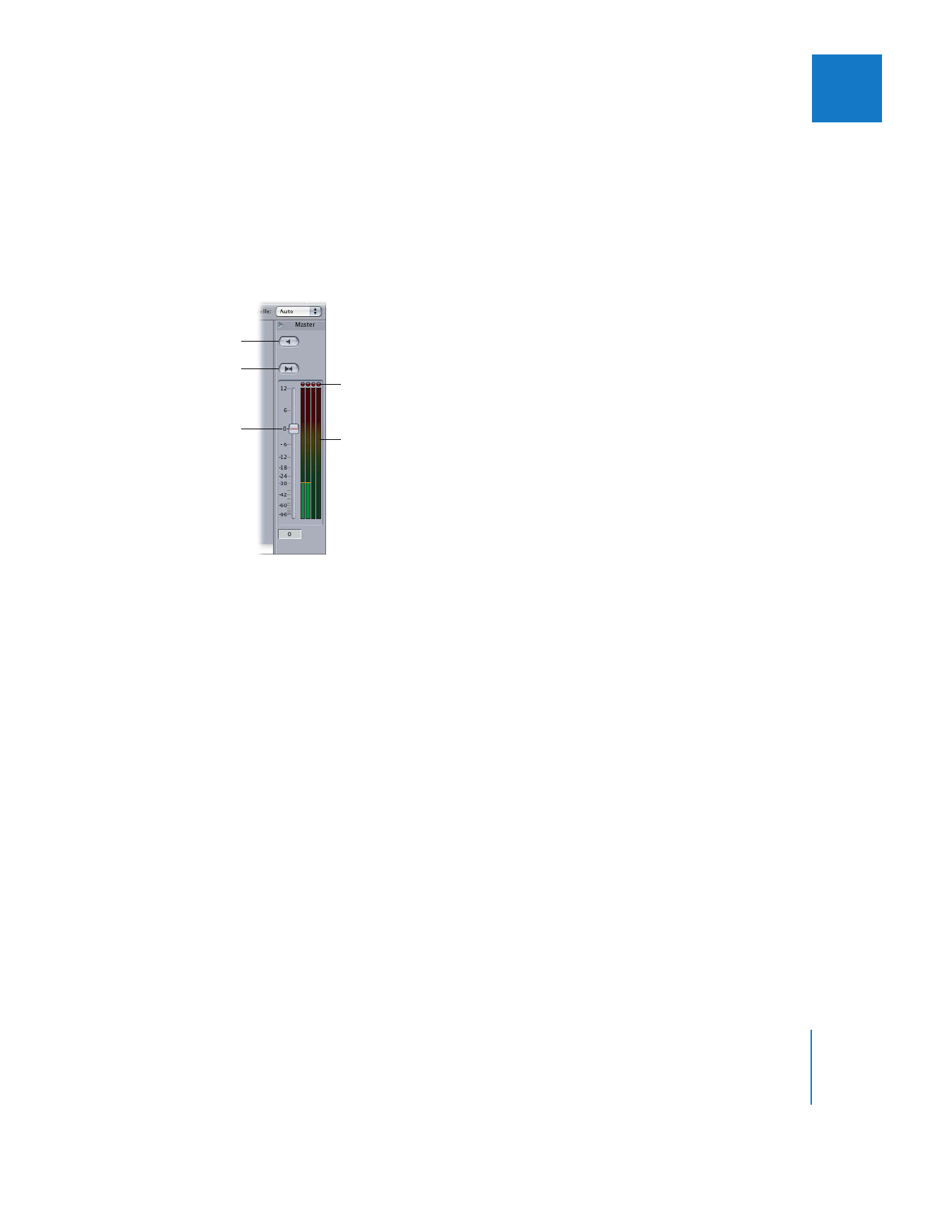
Kapitel 4
Überblick über den Bereich „Audio Mixer“
83
I